Aruba3400无线控制器配置手册
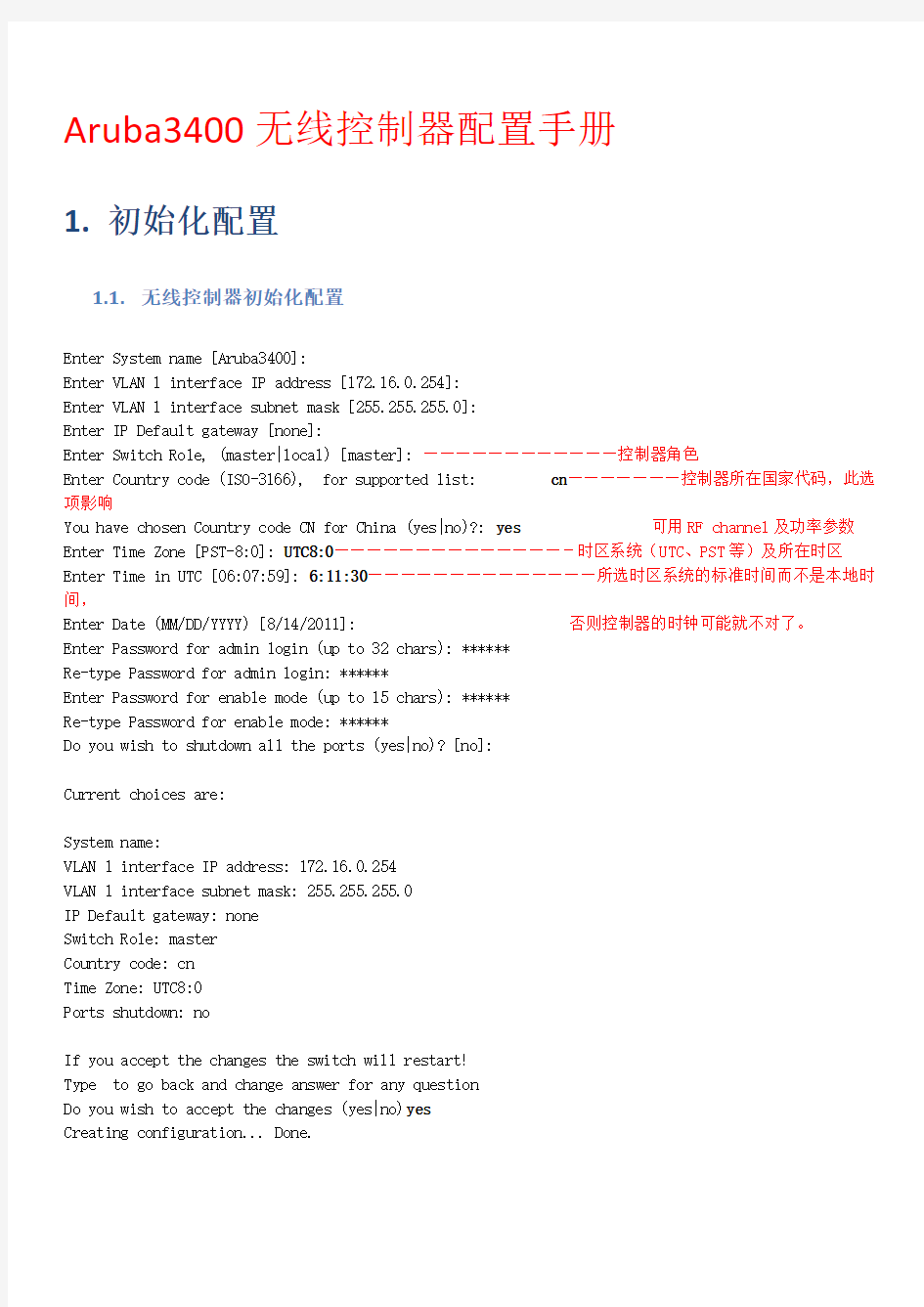

Aruba3400无线控制器配置手册
1.初始化配置
1.1.无线控制器初始化配置
Enter System name [Aruba3400]:
Enter VLAN 1 interface IP address [172.16.0.254]:
Enter VLAN 1 interface subnet mask [255.255.255.0]:
Enter IP Default gateway [none]:
Enter Switch Role, (master|local) [master]: ————————————控制器角色
Enter Country code (ISO-3166),
You have chosen Country code CN for China (yes|no)?: yes可用RF channel及功率参数Enter Time Zone [PST-8:0]: UTC8:0——————————————-时区系统(UTC、PST等)及所在时区Enter Time in UTC [06:07:59]: 6:11:30——————————————所选时区系统的标准时间而不是本地时间,
Enter Date (MM/DD/YYYY) [8/14/2011]: 否则控制器的时钟可能就不对了。
Enter Password for admin login (up to 32 chars): ******
Re-type Password for admin login: ******
Enter Password for enable mode (up to 15 chars): ******
Re-type Password for enable mode: ******
Do you wish to shutdown all the ports (yes|no)? [no]:
Current choices are:
System name:
VLAN 1 interface IP address: 172.16.0.254
VLAN 1 interface subnet mask: 255.255.255.0
IP Default gateway: none
Switch Role: master
Country code: cn
Time Zone: UTC8:0
Ports shutdown: no
If you accept the changes the switch will restart!
Type
Do you wish to accept the changes (yes|no)yes
Creating configuration... Done.
System will now restart!
Shutdown processing started
1.2.恢复出厂设置-无线控制器
注意以下两条command的区别:
(Aruba3400) #write erase
All the configuration will be deleted. Press 'y' to proceed :
Write Erase successful
(Aruba3400) #
(Aruba3400) #write erase all
Switch will be factory defaulted. All the configuration and databases will be deleted. Press 'y' to proceed :
(Aruba3400) #
(Aruba3400) #
(Aruba3400) #reload
Do you really want to reset the system(y/n): y
System will now restart!
write erase
重置为出厂状态。
1.3.恢复出厂设置-Aruba AP
连接AP console口至串行通讯终端(9600bits/s, 8-N-1)。
加电启动AP。
APBoot 1.0.9.12 (build 22797)
Built: 2009-11-04 at 15:53:54
Model: AP-10x
CPU: AR7161 revision: A2
Clock: 680 MHz, DDR clock: 340 MHz, Bus clock: 170 MHz
DRAM: 128 MB
POST1: passed
Copy: done
Flash: 16 MB
PCI: scanning bus 0 ...
dev fn venID devID class rev MBAR0 MBAR1 MBAR2 MBAR3
00 00 168c 0029 00002 01 10000000 00000000 00000000 00000000
01 00 168c 0029 00002 01 10010000 00000000 00000000 00000000
Net: eth0
Radio: ar922x#0, ar922x#1
Hit
apboot>
apboot> purgeenv ——————————————清除配置
Un-Protected 1 sectors
.done
Erased 1 sectors
Writing
apboot> save ————————————————保存环境
Saving Environment to Flash...
Un-Protected 1 sectors
.done
Erased 1 sectors
Writing
apboot> boot ————————————————启动AP
Checking image @ 0xbf100000
2.基本网络参数配置及维护
2.1.基本网络参数配置
配置Vlan
(Aruba800) (config) #vlan 200
(Aruba800) (config) #interface fastethernet 1/0
接入模式:(Aruba800) (config-if)#switchport access vlan 200
(Aruba800) (config-if)#switchport mode access
中继模式:(Aruba800) (config-if)#switchport trunk allowed vlan all
(Aruba800) (config-if)#switchport mode trunk
(Aruba800) (config-if)#show vlan
VLAN CONFIGURATION
------------------
VLAN Name Ports
---- ---- -----
1 Default FE1/1-7
100 VLAN0100 GE1/8
200 VLAN0200 FE1/0
?配置IP address
(Aruba800) (config) #interface vlan 200
(Aruba800) (config-subif)#ip address 192.168.202.254 255.255.255.0 (vlan interface) (Aruba800) (config-subif)#ip helper-address 10.10.10.1(DHCP relay)
?配置IP route
配置缺省路由: (Aruba800) (config) #ip default-gateway 192.168.1.1
配置静态路由:(Aruba800) (config) #ip route 10.10.10.0 255.255.255.0 172.16.0.1 (Aruba800) (config) #show ip route
Codes: C - connected, O - OSPF, R - RIP, S - static
M - mgmt, U - route usable, * - candidate default
Gateway of last resort is 192.168.1.1 to network 0.0.0.0
S* 0.0.0.0/0 [1/0] via 192.168.1.1*
S 10.10.10.0/24 [1/0] via 172.16.0.1*
C 172.16.0.0 is directly connected, VLAN1
C 192.168.1.0 is directly connected, VLAN100
C 192.168.202.0 is directly connected, VLAN200
?配置dhcp server
(Aruba800) (config) #ip dhcp pool user_pool
(Aruba800) (config-dhcp)#default-router 172.16.1.254
(Aruba800) (config-dhcp)#dns-server 202.96.209.5
(Aruba800) (config-dhcp)#network 172.16.1.0 255.255.255.0
(Aruba800) (config-dhcp)#exit
(Aruba800) (config) #service dhcp
DHCP Pool
2.2.控制器基本维护操作
显示当点版本信息:
(Aruba3400) #show image version
----------------------------------
Partition : 0:0 (/dev/hda1) **Default boot**
Software Version : ArubaOS 5.0.3.2 (Digitally Signed - Production Build)
Build number : 27734
Label : 27734
Built on : Tue Apr 5 13:28:58 PDT 2011
----------------------------------
Partition : 0:1 (/dev/hda2)
Software Version : ArubaOS 6.1.0.0-beta (Digitally Signed - Production Build)
Build number : 27482
Label : 27482
Built on : Thu Mar 17 14:42:54 PDT 2011
升级ArubaOS:
(Aruba3400) #copy ftp: 172.16.0.250
系统
**Default boot**
手工选择启动
升级支持
导出配置:
(Aruba3400) #copy running-config tftp: 172.16.0.250 config.txt
拷贝文件到flash
(Aruba3400) #copy tftp: 172.16.0.250 ArubaOS_MMC_6.1.0.0_28106 flash: ArubaOS_MMC_6.1.0.0_28106
查看flash文件
(Aruba3400) #dir
查看当前启动的AP:
(Aruba3400) #show ap active
Active AP Table
---------------
Name Group IP Address 11g Clients 11g Ch/EIRP/MaxEIRP 11a Clients 11a Ch/EIRP/MaxEIRP AP Type Flags Uptime Outer IP
---- ----- ---------- ----------- ------------------- ----------- ------------------- ------- ----- ------ --------
test1 wpa-test 172.16.0.253 0 AP:HT:11/20/20 0 AP:HT:157+/24/24 105 1m:35s N/A
Flags: R = Remote AP; P = PPPOE; E = Wired AP enabled; A = Enet1 in active/standby mode;
L = Client Balancing Enabled; D = Disconn. Extra Calls On; B = Battery Boost On;
X = Maintenance Mode; d = Drop Mcast/Bcast On; N = 802.11b protection disabled;
a = Reduce ARP packets in the air; M = Mesh; C = Cellular; K = 802.11K Enabled;
Channel followed by "*" indicates channel selected due to unsupported configured channel.
Num APs:1
为控制器添加license:
(Aruba3400) #license add 1QLnRP6A-A5kZYcGC-joJpzV0P-phdK5I2G-WBn7GuJ4-+2Y
Limits updated.
Updated temporary key [1QLnRP6A-A5kZYcGC-joJpzV0P-phdK5I2G-WBn7GuJ4-+2Y] with new temporary key
Please reload the switch to enable the new functionality.
(Aruba3400) #reload
查看控制器上的license:
(Aruba3400) #show license
License Table
-------------
Key Installed Expires Flags Service Type
--- --------- ------- ----- ------------
KbjRcKsa-E+uA8Yj4-kyffHCVy-3+qt7HJh-lzPkGuzV-4Rc 2011-08-12 2011-09-11 E Access Points: 64
09:42:34[1] 09:42:34
1QLnRP6A-A5kZYcGC-joJpzV0P-phdK5I2G-WBn7GuJ4-+2Y 2011-08-12 2011-09-11 E Wireless Intrusion Protection Module: 64
09:42:35[1] 09:42:35
iHgYK7XV-xErAdTe+-S2DlM2KF-FBQwKYWh-g8vHDlSF-76g 2011-08-12 2011-09-11 E Next Generation Policy Enforcement Firewall Module: 2048
09:42:35[1] 09:42:35
License Entries: 3
Flags: A - auto-generated; E - enabled; R - reboot required to activate
(Aruba3400) #
2.3.管理员帐号管理
Management > Administration > Add 输入用户名、密码和权限
角色名称说明
root 该角色允许管理控制器的所有功能
read-only 该角色只允许命令行界面的show命令和查看web管理界面的Monitoring页面。不允许用户进行拷贝文件、重启交换机等操作
guest-provisioning 该角色允许只允许用户在控制器内部数据库中配置guest用户
location-api-mgmt 该角色允许用户接入定位应用程序接口。不允许用户登录命令行界面,也不允许用户进行拷贝文件、重启交换机等操作
network-operations 该角色允许用户查看web管理界面的Monitoring, Reports, and Events这些对于监视控制器很有用的页面,该角色不允许用户登录命令行控制界面
3.理解Aruba WLAN配置结构框架
Aruba无线控制器通过AP Group来构建无线网络配置参数模版。并通过将多个AP加入某个AP Group来将这些配置参数同步到每个AP。
3.1.基本WLAN服务配置
Profile关系图:
SSID profile:
配置用户可见的ESSID,及其加密方式,如open、wep、wpa-tkip、wpa2-aes,以及使用pre-share key静态密钥还是802.1x。
AAA profile:
配置用户认证方式(mac、802.1x、captive-portal、VPN),关联相应AAA认证服务器(Radius、TACACS+、LDAP及Internal DB)。
Virtual-AP profile:
关联上述SSID profile和AAA profile以构成一组WLAN服务模版,并为其分配vlan。
3.2.基于角色的用户策略管理
ARUBA控制器中的每一个用户都会被分配一个角色(Role)。如果控制器添加了PEF License,可以通过用户角色(Role)控制每个用户的网络访问权限及带宽策略
?每一个role都必须与一个或多个防火墙策略绑定
?防火墙策略按次序执行
?最后一个隐含的缺省策略是“deny all”
?可以设定role的带宽限制和会话数限制
用户角色(Role)的分配可以通过多种方式实现
?基于接入认证方式的缺省角色(i.e. 802.1x, VPN, WEP, etc.)
?由认证服务器导出的用户角色(i.e. RADIUS/LDAP属性)
?本地导出规则
ESSID
MAC
Encryption type Etc.
4.配置范例
4.1.建立WPA2-PSK服务
步骤1 建立AP Group,命名为test-group,如之前已建立则无需建立Configuration>AP Configuration>AP Group>输入名字点Add
步骤2将AP加入到AP Group中
选中AP,点击“Provision”
选择要加入的组
点击“Apply and Reboot”
步骤3 新建一个Virtual AP,命名为test-vap-wpa2
Configuration>AP Configuration>AP Group>Edit>Virtual AP>NEW>添入名字点Add
步骤4 将Virtual AP加入到Vlan 1
Configuration>AP Configuration>AP Group>test-vap-wpa2
步骤5 关联一个AAA Profile
Configuration>Security>Authentication>AAA Profiles>下拉框选中default-dot1x-psk>Apply确认
步骤6 新建一个SSID Profile
点击左边栏中对应的Virtual AP名称>SSID Profile>NEW命名为test-ssid-wpa2>Apply确认, 输入SSID Profile名称test-ssid-wpa2,输入SSID名称test-ssid-wpa2
点选认证方式为WPA2-PSK,并填写密码,点击“Apply”,配置完成
步骤7 验证以上两种认证方式
打开windows无线管理,选择test-ssid-wep或test-ssid-wpa2
输入密码
成功连接
4.2.建立Portal认证
步骤1 新建一个AP group,命名为test-group Configuration>AP Configuration>AP Group>输入名字点Add
步骤2将AP加入到AP Group中选中AP,点击“Provision”
选择要加入的组
点击“Apply and Reboot”
步骤3 新建一个Virtual AP,命名为test-vap-web Configuration>AP Configuration>AP Group> 找到步骤1中创建的组>点Edit
点击APPLY确认添加
步骤4 将Virtual AP加入到Vlan 1 Configration>AP Configuration>AP Group>test-vap-web
Cisco无线控制器配置
Cisco无线控制器配置 一组网图 System Name [Cisco_01:00:01] (31 characters max):wlc-1//输入设备名称 Would you like to terminate autoinstall? [yes]: //是否终止自动安装,默认是yes #配置管理用户和密码 Enter Administrative User Name (24 characters max): admin Enter Administrative Password (3 to 24 characters): ******** Re-enter Administrative Password : ******** #配置服务接口的IP 注:用于带外管理、系统恢复和维护必须跟带内管理接口在不同子网 Service Interface IP Address Configuration [static][DHCP]: static Service Interface IP Address: 10.10.10.10 Service Interface Netmask: 255.255.255.0 #配置管理接口 注:带内管理接口,可以通过web ssh或者telnet连接的接口,同时也是跟内网其他设备如认证服务器连接的接口 Management Interface IP Address: 192.168.99.250 Management Interface Netmask: 255.255.255.0
Management Interface Default Router: 192.168.99.254 Management Interface VLAN Identifier (0 = untagged): 99 Management Interface Port Num [1 to 1]: 1 Management Interface DHCP Server IP Address: 192.168.99.254 #设置虚拟网关 注:为三层漫游而设置的虚拟接口,在同一个mobility group里的WLC都必须配置相同的虚拟接口 Virtual Gateway IP Address: 1.1.1.1 #配置Mobility/RF Group名称 注:用于用户在不同控制器下的AP间的三层漫游,所以不同控制器的该组必须相同Mobility/RF Group Name: test #配置默认的SSID 注:LAP加入控制器时将使用它,LAP加入后WLC会把其他的SSID提供给LAP Network Name (SSID): test #dhcp桥接 注:Bridging Mode 将会把DHCP 请求透传出去,不做处理;一般都使用WLC本身中继代理功能,默认NO。警告!启用桥接模式将停用内部DHCP服务器和DHCP代理功能。 Configure DHCP Bridging Mode [yes][NO]: no #客户端IP地址配置方式 注:yes为允许客户端使用静态IP,no则为强制客户端使用DHCP来获取IP
h3c无线控制器配置
WLAN 目录 目录 第1章 WLAN配置..................................................................................................................1-1 1.1 概述....................................................................................................................................1-1 1.1.1 WLAN的工作机制....................................................................................................1-1 1.1.2 WLAN组网...............................................................................................................1-2 1.1.3 WLAN的协议标准....................................................................................................1-4 1.1.4 WLAN的基本配置项................................................................................................1-4 1.2 配置WLAN.........................................................................................................................1-5 1.2.1 配置概述..................................................................................................................1-5 1.2.2 设置Country Code...................................................................................................1-7 1.2.3 配置WLAN-ESS接口...............................................................................................1-8 1.2.4 配置Radio Policy.....................................................................................................1-8 1.2.5 创建服务模板...........................................................................................................1-9 1.2.6 设置服务模板.........................................................................................................1-10 1.2.7 创建AP模板...........................................................................................................1-10 1.2.8 设置AP参数...........................................................................................................1-10 1.2.9 设置 Radio.............................................................................................................1-11 1.2.10 设置RadioST.......................................................................................................1-11 1.2.11 管理AP&Client.....................................................................................................1-12 1.2.12 获取系统当前AP&Client的详细信息....................................................................1-13 1.3 WLAN典型配置举例.........................................................................................................1-14 1.3.1 Single BSS组网.....................................................................................................1-14 1.3.2 Multiple ESS组网...................................................................................................1-16 1.3.3 WLAN Based on VLAN组网..................................................................................1-19 1.4 注意事项...........................................................................................................................1-22
无线控制器WLC配置
无线控制器(WLC)配置 1.无线控制器WLC的初始配置 连接到WLC的console口,启动超级终端或其它终端软件,把com口属性设置还原为默认值(如下图),点确定应用配置 回车进入命令行管理界面 选择“5. Clear Configuration”,(注意:不同版本的选项顺序不同,要注意查看,而且该处停留时间较短,请及时选择操作序号),清除原有设置,并进行初始设置。 随后根据系统提示完成以下配置: Welcome to the Cisco Wizard Configuration Tool
Use the '-' character to backup System Name [Cisco_40:4a:03]: Enter Administrative User Name (24 characters max): admin //管理员帐号和密码 Enter Administrative Password (24 characters max): ***** Re-enter Administrative Password: ***** Management Interface IP Address: 10.10.11.100 //通过网络远程管理的IP Management Interface Netmask: 255.255.255.0 //掩码 Management Interface Default Router: 10.10.11.1 //管理地址默认路由地址Management Interface VLAN Identifier (0 = untagged): 0 //指定vlan号,0表示WLC工作在vlan 0网段,该vlan 0网段相当于交换机的默认vlan网段,即相当于vlan 1网段。 Management Interface DHCP Server IP Address: 10.10.11.1 //指向DHCP服务器地址,服务器负责DHCP服务功能。 Virtual Gateway IP Address: 1.1.1.1 //cisco推荐的虚拟地址 Mobility/RF Group Name: wuxian Network Name (SSID):wuxian //设置初始wlan Allow Static IP Addresses [YES][no]: yes //允许手工配置IP地址 Configure a RADIUS Server now? [YES][no]: no Enter Country Code list (enter 'help' for a list of countries) [US]: CN //选择中国区域CN Enable 802.11b Network [YES][no]: yes Enable 802.11a Network [YES][no]: yes Enable 802.11g Network [YES][no]: yes //开启802.11a,802.11b,802.11g协议Enable Auto-RF [YES][no]: yes //开启无线射频 Configure a NTP server now? [YES][no]: no Configure the system time now? [YES][no]: yes Enter the date in MM/DD/YY format: //月/日/年,时间设置 ...... Configuration saved! Resetting system with new configuration...
双思科无线控制器冗余配置
WLC故障切换配置(冗余) 为了实现WLC故障切换或冗余,必须完成以下步骤: A.为两台WLC配置移动组. B.为LAP指定主、备WLC C.配置WLC Fallback 特性为2台WLC配置移动组 通过配置移动组可以让无线客户端在一组WLC之间无缝漫游及提供负载均衡和冗余 的功能。如果一台WLC故障,相关联的AP可以自动启动换到移动组中其他WLC 上。当主WLC恢复正常,AP可以重新注册到该台WLC上。故障切换时间为30秒, 这个期间通信将会中断。 提示:所有属于同一个移动组的WLC配置的移动组名字要一致,且大小写敏感。 移动组成员必须包括该组内所有的WLC,以确保可以做到WLC的无缝切换,以及当 主WLC恢复正常,能够让AP重新注册。 本实例移动组包括两台WLC,通过以下步骤配置无线移动组: 1. WLC图形界面下,在上方的菜单下点击进入Controller,然后在左边菜单 选择Mobility Groups .出现窗口Static Mobility Group Members,在这里可以增加
(■VMBBTT DHC F ■4rirtpM l V, *0>*44 iMfH M 4 vis i -t MrtnAnr Tbw Pm I M. *4 QqA IMflBr* 2. 增加一个新的移动组本例只包括两台WLC. a.选择New . b.设定移动组成员IP、MAC以及组名称本实例 第二台WLC的IP为172.16.1.50 , MAC地址为 00:0b:85:33:52:80,移动组为Test. c. 点击Apply . I* A4fa*F*Hr ?■Tlj ■輕側榔 f MM* FI HMI iPfhj^w vl 宇\ —|3t M. I ? I >^4 >4* * K■- wwf ? HI finqp Z?i— (I M ■] Wrvtr 如?I T* Viife* 通过Ping菜单检测移动组成员的连通性 Piw功龍止右上仙卩iy纠采如卜国所示: lM*ff Aa *1 ■[jofilf n|pf
H3C wx3010无线控制器配置说明
WLAN控制器的配置
关于Cisco控制器的操作系统为IOS系统,初始配置如同Cisco交换机和路由器一样,我们可以使用Console线缆接到WLC(WLAN Ctroller)Console端口对其进行初始化配置,然后再使用GUI的方式进行深入功能的配置。 1、基本配置 (1)、配置控制器管理接口 配置步骤: ??show interface detailed management */显示管理接口的设置信息 ?config wlan disable wlan-number */关闭设备上所有WLAN ??config interface address management ip-addr ip-netmask gateway */配置管理接口的地址、掩码、网关 config interface vlan management {vlan-id | 0} */配置管理接口VLAN,0代表untagged VLAN,非0值代表tagged VLAN,而思科控制器只识别tagged VLAN。 config interface port management physical-ds-port-number */配置管理接口的物理目的端口 config interface dhcp management ip-address-of-primary-dhcp [ip-address-of-secondary-dhcp-serve r] */配置管理接口的主DHCP服务器和次DHCP服务器。 config interface acl management access-control-list-name */配置管理接口的ACL(控制列表) ??????????save config */保存配置 ??show interface detailed management */显示管理接口的设置信息 (2)、配置AP管理接口 配置步骤: ??show interface summary */显示接口汇总信息
无线控制器WLC配置
无线控制器W L C配置 WTD standardization office【WTD 5AB- WTDK 08- WTD 2C】
无线控制器(W L C)配置无线控制器WLC的初始配置 ?连接到WLC的console口,启动超级终端或其它终端软件,把com口属性设置还原为默认值(如下图),点确定应用配置 ?回车进入命令行管理界面 选择“5. Clear Configuration”,(注意:不同版本的选项顺序不同,要注意查看,而且该处停留时间较短,请及时选择操作序号),清除原有设置,并进行初始设置。 ?随后根据系统提示完成以下配置: Welcome to the Cisco Wizard Configuration Tool Use the '-' character to backupSystem Name [Cisco_40:4a:03]: Enter Administrative User Name (24 characters max): admin .... Configuration saved! Resetting system with new configuration... WLC的WEB网管设置 1.1.登录WEB网管界面 ?通过浏览器地址栏,点击login键,出现登录会话框。 输入用户名和密码:User: admin;Password:****** ?Monitor 页面中的摘要信息,可以看到AP的数量和传输所使用的带宽状态,AP 的管理地址以及WLC的名字,显示如下: 1.2.添加接口Interfaces ?controller页面,左侧点击Interfaces选项,点击右边的new按钮,添加一个新的业务接口地址,相当于建立一个vlan ?填入业务网段的名称vlan 号,点击右上角Apply
Aruba无线控制器用户初始配置手册(suning)
苏宁电器 Aruba无线控制器用户配置手册 Version 1.3
苏宁电器Aruba无线控制器用户配置手册 一、连接Aruba无线控制器 1.将console线RJ45一端连接至无线控制器的SERIAL端口,另一端连接至电脑COM 口(笔记本没有COM口的可以使用USB-COM线)。 2.打开相应的配置终端软件(可以使用Secure-CRT或者使用系统自带的超级终端软件,建议使用Secure-CRT这款第三方终端软件) 3.配置终端软件的参数 Secure-CRT配置步骤: 协议选择Serial,点击“下一步” 端口选择好本电脑上使用的COM接口,波特率选择“9600”,数据流控制选型将前面的勾全部去掉,其它选项保持不变,点击“下一步”
点击“完成”即可登录到配置界面。 超级终端配置步骤: 点击“开始”>“所有程序”>“附件”>“通讯”>“超级终端” 在名称一栏自定义输入一个名称,例如:“suning”,点击“确定”
在连接时使用选择好相应的COM接口,点击“确定” 点击“还原为默认值”,再点击“确定”即可登录到配置界面。 二、配置向导 第一次登录控制器会出现配置向导进行简单的配置 开机运行到如下图所示,即到了配置向导界面
配置如下: Enter System name [Aruba200]:此处直接回车即选择[]内的内容,例如此处回车即选择设备名称为:Aruba200,也可自己自定义系统名称 Enter VLAN 1 interface IP address [172.16.0.254]:此处直接回车即选择VLAN 1的IP地址为:172.16.0.254,一般此处直接回车,后面可以另行更改 Enter VLAN 1 interface subnet mask [255.255.255.0]:此处直接回车即选择VLAN 1的IP地址的子网掩码为:255.255.255.0 Enter IP Default gateway [none]:此处为指定控制器的网关地址,即路由地址,一般这边不指定,等进入系统后重新配置指定 Enter Switch Role, (master|local) [master]:此处为指定控制器角色,一般默认为master,可直接回车到下一步
Aruba无线控制器用户初始配置手册(suning)
ARUBA 无线控制器用户配置手册 苏宁电器 Aruba 无线控制器用户配置手册 Version 1.3
苏宁电器 Aruba 无线控制器用户配置手册 一、连接 Aruba 无线控制器 1.将 console 线 RJ45 一端连接至无线控制器的SERIAL端口,另一端连接至电脑COM 口(笔记本没有COM 口的可以使用USB-COM线)。 2.打开相应的配置终端软件(可以使用Secure-CRT或者使用系统自带的超级终端软件, 建议使用Secure-CRT这款第三方终端软件) 3.配置终端软件的参数 Secure-CRT配置步骤: 协议选择Serial,点击“下一步” 端口选择好本电脑上使用的 COM 接口,波特率选择“ 9600 ”,数据流控制选型将前面 的勾全部去掉,其它选项保持不变,点击“下一步”
点击“完成”即可登录到配置界面。 超级终端配置步骤: 点击“开始” >“所有程序” >“附件” >“通讯” >“超级终端” 在名称一栏自定义输入一个名称,例如:“ suning ”,点击“确定”
在连接时使用选择好相应的COM 接口,点击“确定” 点击“还原为默认值” ,再点击“确定”即可登录到配置界面。 二、配置向导 第一次登录控制器会出现配置向导进行简单的配置 开机运行到如下图所示,即到了配置向导界面
配置如下: Enter System name [Aruba200]: 此处直接回车即选择 []内的内容,例如此处回车即选择设 备名称为: Aruba200 ,也可自己自定义系统名称 Enter VLAN 1 interface IP address [172.16.0.254]: 此处直接回车即选择 VLAN 1 的 IP 地址为:172.16.0.254,一般此处直接回车,后面可以另行更改 Enter VLAN 1 interface subnet mask [255.255.255.0]: 此处直接回车即选择 VLAN 1 的 IP 地址 的子网掩码为: 255.255.255.0 Enter IP Default gateway [none]: 此处为指定控制器的网关地址,即路由地址,一般这边 不指定,等进入系统后重新配置指定 Enter Switch Role, (master|local) [master]:此处为指定控制器角色,一般默认为master ,可直接回车到下一步
Ruckus无线设备配置文档
Ruckus无线设备配置文档 1、登陆设备 A、输入设备地址,默认为192.168.0.1 B、输入帐号和密码,默认帐号为super,密码为sp-admin。 2、主界面
3、配置IP地址
4、配置无线网络 A、点击Radio 2.4配置2.4G无线网络,一般802.11b/g/n的网卡只能用2.4G无线网络,市场上99%以上的无线网卡都可以使用。Radio 5G 的配置和Radio 2.4的配置相同,但只有支持802.11a/n的无线网卡才能使用。 B、Channel Width选择为20时设备变为150M,选择40时设备变为300M。 C、其余选项保持默认,完成后保存配置。
5、配置第一个SSID A、点击Radio 2.4G,再单击wireless1,在Wireless Network:中填入SSID说明文字,可不做修改。 B、在Wireless Availability?选项后选择Enabled开启SSID广播。 C、在Encryption Method:选择加密方式,一般选择WPA,比较好不容易被破解。 D、在WPA Version:后选择WPA-Auto。 E、在WPA Authentication:选择PSK。 F、在WPA Algorithm:选择Auto。 G、在Passphrase:后面填入无线网络密码。
按照上面的方法配置第二个SSID。
7、配置VLAN A、单击VLAN后进入VLAN配置界面。 B、第一行为管理VLAN,即设备所配地址所在的VLAN。 C、第二行为SSID1的VLAN配置,即为SSID1上网地址所在的VLAN。 D、第三行为SSID2的VLAN配置,即为SSID2上网地址所在的VLAN。 说明:管理Vlan可以和SSID1,SSID2所在的VLAN不同,用户上网的地址也可以和设备地址不再同一个网段中。
无线控制器WLC配置
无线控制器(W L C)配置 无线控制器WLC的初始配置 ?连接到WLC的console口,启动超级终端或其它终端软件,把com口属性设置还原为默认值(如下图),点确定应用配置 ?回车进入命令行管理界面 选择“5. Clear Configuration”,(注意:不同版本的选项顺序不同,要注意查看,而且该处停留时间较短,请及时选择操作序号),清除原有设置,并进行初始设置。 ?随后根据系统提示完成以下配置: Welcome to the Cisco Wizard Configuration Tool Use the '-' character to backup System Name [Cisco_40:4a:03]: Enter Administrative User Name (24 characters max): admin .... Configuration saved! Resetting system with new configuration... WLC的WEB网管设置 1.1.登录WEB网管界面 ?通过浏览器地址栏,点击login键,出现登录会话框。 输入用户名和密码:User:admin;Password:****** ?Monitor 页面中的摘要信息,可以看到AP的数量和传输所使用的带宽状态,AP的管理地址以及WLC的名字,显示如下: 1.2.添加接口Interfaces ?controller页面,左侧点击Interfaces选项,点击右边的new按钮,添加一个新的业务接口地址,相当于建立一个vlan ?填入业务网段的名称vlan 号,点击右上角Apply ?Port Num填1,填写ip地址,掩码,网关,dhcp服务器,点击右上角Apply 1.3.创建接口组Interfaces Group(可选) ?controller页面,左侧点击Interfaces Groups选项,点击右边的Add Group按钮 ?填写Interfaces Group名称,点击Add ?选择Interface Name,点击Add Interface,可添加多个 ?点击右上角Apply 1.4.创建WLAN SSID ?WLANS主页面,点击右边小框creat new go,添加新的WLAN SSID ?填写SSID名称,点击右上角Apply ?添加Interfaces /Interfaces Groups,将该SSID无线WiFi与vlan相关联,Broadcast SSID选择Enable ?点击Security,Layer 2 Security选择WPA+WPA2,WPA+WPA2 Parameters全部打钩 ?Authentication Key Management选择PSK Enable,填写无线wifi的密码 ?点击右上角Apply 1.5.创建AP Group ?点击WLANS页面,点击左侧AP Groups,点击右上角Add Groups
h3c无线控制器加fit-ap配置实例
一栋大楼内部组建公共无线网络,考虑到客户端数量可能众多,而客户端频繁及接入层交无线ap移动可能性不大,规划将无线客户端划分到不同的vlan内,vlan内。网络连接示意图如下:换机划在一个 无线控制器配置文件: # version 5.20, Release 2308P10 # sysname wx5004 # domain default enable system # port-security enable # wlan auto-ap enable # vlan 1 # vlan 96 description ap-client # vlan 97 description ap-client # vlan 98 description ap-client # vlan 99 description ap-client # vlan 100 description ap-client # vlan 101 description ap-client # vlan 102 description ap-client # vlan 103 description managerdevice #
domain system access-limit disable state active idle-cut disable self-service-url disable # public-key peer 192.168.103.254 public-key-code begin 30819F300D06092A864886F70D3818D00308C2171D5A373DAB7E 0E2B1B202AA91185612713CB3BC6CAD3557BB740D5F9CF3CA1935F20EB05B823B1CAC A18E0 CC401FE26B61DDE098EE75610ACF51084980E2FCD305EE3CF30F6D5E8885F0D3BA5AD E913B CD672E038FEACBD4B3CDB9809B2E1D57B660CDCF7F50282DF5EF8D973B264191552DE 82E5C 3EC3B7C9F11D54357D020******* public-key-code end peer-public-key end # dhcp server ip-pool manager network 192.168.103.0 mask 255.255.255.0 gateway-list 192.168.103.254 expired day 7 # dhcp server ip-pool pub-wireless-use network 192.168.96.0 mask 255.255.248.0 dns-list 211.95.193.97 211.94.33.193 8.8.8.8 #. dhcp server ip-pool vlan100 network 192.168.100.0 mask 255.255.255.0 gateway-list 192.168.100.254 # dhcp server ip-pool vlan101 network 192.168.101.0 mask 255.255.255.0 gateway-list 192.168.101.254 # dhcp server ip-pool vlan102 network 192.168.102.0 mask 255.255.255.0 gateway-list 192.168.102.254 # dhcp server ip-pool vlan96
Aruba无线控制器用户初始配置手册suning修订版
A r u b a无线控制器用户初始配置手册s u n i n g修 订版 IBMT standardization office【IBMT5AB-IBMT08-IBMT2C-ZZT18】
苏宁电器 Aruba无线控制器用户配置手册 Version1.3
苏宁电器Aruba无线控制器用户配置手册 一、连接Aruba无线控制器 1.将console线RJ45一端连接至无线控制器的SERIAL端口,另一端连接至电脑COM口(笔记本没有COM口的可以使用USB-COM线)。 2.打开相应的配置终端软件(可以使用Secure-CRT或者使用系统自带的超级终端软件,建议使用Secure-CRT这款第三方终端软件)3.配置终端软件的参数 Secure-CRT配置步骤: 协议选择Serial,点击“下一步” 端口选择好本电脑上使用的COM接口,波特率选择“9600”,数据流控 制选型将前面的勾全部去掉,其它选项保持不变,点击“下一步” 点击“完成”即可登录到配置界面。 超级终端配置步骤: 点击“开始”>“所有程序”>“附件”>“通讯”>“超级终端” 在名称一栏自定义输入一个名称,例如:“suning”,点击“确定” 在连接时使用选择好相应的COM接口,点击“确定” 点击“还原为默认值”,再点击“确定”即可登录到配置界面。
二、配置向导 第一次登录控制器会出现配置向导进行简单的配置 开机运行到如下图所示,即到了配置向导界面 配置如下: EnterSystemname[Aruba200]:此处直接回车即选择[]内的内容,例如此处回车即选择设备名称为:Aruba200,也可自己自定义系统名称 此处直接回车即选择VLAN1的IP地址为:,一般此处直接回车,后面可以另行更改 此处直接回车即选择VLAN1的IP地址的子网掩码为: EnterIPDefaultgateway[none]:此处为指定控制器的网关地址,即路由地址,一般这边不指定,等进入系统后重新配置指定 EnterSwitchRole,(master|local)[master]:此处为指定控制器角色,一般默认为master,可直接回车到下一步 EnterCountrycode(ISO-3166),
RADIUS服务器ACS 5.2和无线控制器动态VLAN分配配置举例
RADIUS服务器ACS 5.2和无线控制器 动态VLAN分配配置举例 简介 (2) 先决条件 (2) 要求 (2) 组件使用 (2) RADIUS服务器的动态VLAN分配 (2) 配置 (3) 网络图 (3) 假设条件 (5) 配置步骤 (5) 配置RADIUS服务器 (5) 配置网络资源 (6) 配置用户 (9) 定义策略元素 (11) 应用访问策略 (14) 配置无线控制器 (18) 在无线控制器上配置认证服务器的详细信息 (18) 配置动态接口(VLAN) (19) 配置无线局域网WLAN S(SSID) (23) 配置无线客户端实用工具 (26) 验证 (32) 验证S TUDENT-1用户 (32) 验证T EACHER-1用户 (34) 故障排除 (36) 故障排除命令 (36)
简介 本文档介绍了动态VLAN分配的概念。它还介绍了如何配置无线控制器和RADIUS服务器,即思科访问控制服务器(ACS)5.2版本,来为无线客户端动态分配一个特定的VLAN。 先决条件 要求 请确保您满足下列要求,然后再尝试进行配置: * 具备基本的无线控制器和轻量级无线接入点的知识 * 具备AAA服务器功能的知识 * 具备无线网络和无线网络安全问题的透彻认识 组件使用 本文档中的信息基于下列软件和硬件版本: * 思科5508无线控制器,软件版本7.0.220.0 * 思科3502系列无线接入点 * 微软Windows 7原生请求程序与英特尔6300-N无线客户端(驱动程序版本14.3) * 思科Secure ACS 5.2版本 * 思科3560系列交换机 本文档中的资料是从一个特定实验室环境中的设备上生成的。本文档中使用的所有设备以缺省(默认)配置开始配置。如果您的网络是正在使用的生产系统,请确保您了解所有命令带来的潜在影响。 RADIUS服务器的动态VLAN分配 在大多数无线局域网系统中,每一个WLAN都有一个静态的政策,适用于关联服务集标识符
Cisco-WLC 4402无线知识配置手册
Cisco-WLC 4402无线控制器配置示例:启动Cisco WLC后必须使用Windows中自带软件“超级终端”并通过console 电缆登陆WLC进行配置。 随后根据系统提示完成以下配置: System Name [Cisco_40:4a:03]: Enter Administrative User Name (24 characters max): cisco Enter Administrative Password (24 characters max): cisco Service Interface IP Address Configuration [none][DHCP]:none ====》这里选择不使用DHCP服务来分配服务端口的IP地址获得方式。 我们将手工进行配置。 Management Interface IP Address: 172.16.10.10 Management Interface Netmask: 255.255.0.0 Management Interface Default Router:172.16.10.1 Management Interface VLAN Identifier (0 = untagged): 10 AP Manager Interface IP Address: 172.16.10.11 AP-Manager is on Management subnet, using same values AP Manager Interface DHCP Server : 172.16.1.1 ========》指向 核心交换机,由核心交换机负责DHCP服务功能。 AP Transport Mode [Layer2] [Layer3]: Layer3 =======》选择 使用三层传输模式 Virtual Gateway IP Address: 1.1.1.1 Mobility/RF Group Name: mobile-P Network Name (SSID): secure-P ========》Wlan的名称
